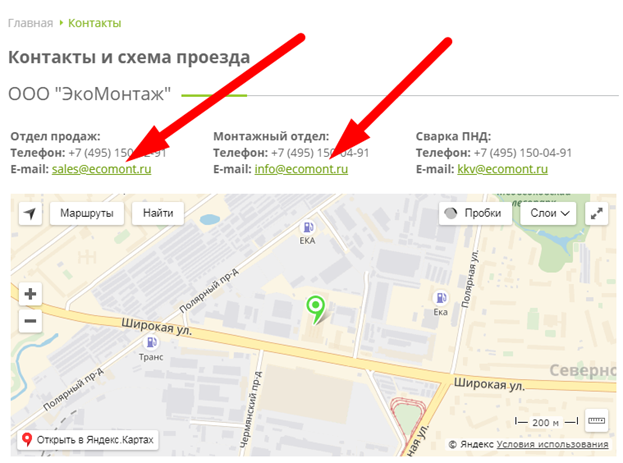Корпоративная почта компании является неким знаком доверия и как следствие поисковые системы определяют это как дополнительный фактор ранжирования, поэтому важно, чтобы на продвигаемом сайте была почта на домене.
Внимание: на кириллических доменах почту делать нежелательно (например, info@проминженермонтаж.рф) по причине того, что почту сделать можно, но некоторые письма до нее доходить не будут.
Какую почту сделать?
Почтовые ящики бывают совершенно разные и это не критично – можно сделать любую, но так, чтобы она находилась на домене и была размещена в подвале сайта или разделе «Контакты». Как правило, популярными считаются следующие почты:
- info@site.ru – создается обычно для любых обращений с сайта.
- sale@site.ru – ею пользуются обычно отделы продаж.
- ib@site.ru – по инициалам сотрудника компании.
- milana@site.ru – по имени сотрудника компании.
- buh@site.ru – для бухгалтерии.
Ниже представлена реализация почты на сайте компании «ЭкоМонтаж». По факту нам нужно упомянуть почтовый ящик в контенте сайта – поисковая система их увидит и будет ранжировать (сортировать) выше других сайтов.
Реализация почты на сайте компании «ЭкоMонтаж»
Где проще всего создать почту?
Лучше всего для создания почты подходят сервисы от Яндекса или Mail.ru. Ниже описана инструкция «Как создать почту на домене от Яндекса».
Можно создать почту на хостинге, но её будет проблемно просматривать, так как тяжело контролировать письма в виду отсутствия удобной панели и специальных почтовых приложений для смартфона.
Как создать почту на домене от Яндекса
Шаг 1
Это сделать очень просто. Для начала нужно зарегистрировать промежуточную почту на которой будет находится почта на домене info@site.ru.
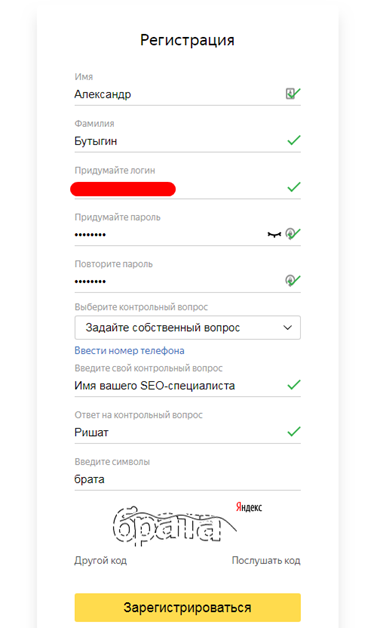
Шаг 2
Находясь на почте, которую только что зарегистрировали нужно пройти по ссылке https://pdd.yandex.ru/domains_add или набрать в поиске «ПДД для домена Яндекс». Вы окажетесь на подобной странице как на картинке ниже. Яндекс постоянно меняет сервисы, поэтому картинка может отличаться от реалий в Яндексе сейчас, но, если что-то изменится наверняка будет перенаправление.
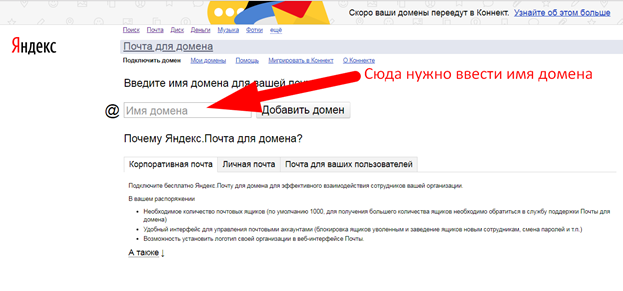
После того, как мы ввели домен на который хотим зарегистрировать почту нас переносит во вкладку «Мои домены» и предлагают подключить почту в 2 шага. Для этого Яндексу нужно убедиться, что вы действительно являетесь владельцем домена. Чтобы выполнить первый шаг рекомендую использовать эти 2 простых способа как на картинке ниже, так как их легче всего реализовать.
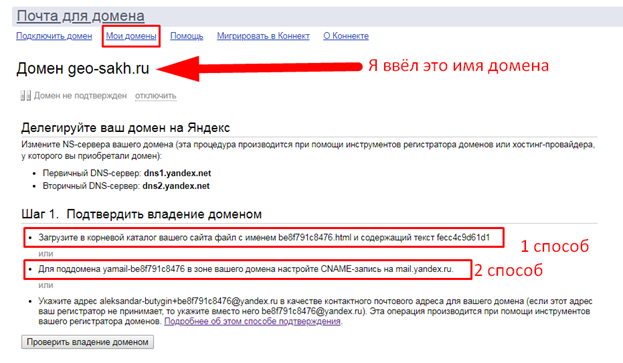
Шаг 3
Попробуем реализовать Шаг 1 «Подтвердить владение доменом» первым способом. Как описано мне нужно создать файл с именем be8f791c8476.htm содержащий текст fecc4c9d61d1. Можно такой файл создать просто в блокноте и сохранить с .htm, либо в редакторе Notepad++.
Далее захожу на хостинг в раздел «Файловый менеджер» и выбираю файл, который нужно загрузить в корень сайт. Хостинги везде выглядят по-разному, но, как правило, везде раздел называется «Файловый менеджер» - оттуда нужно перейти либо в папку с именем домена, либо в папку «public_html».
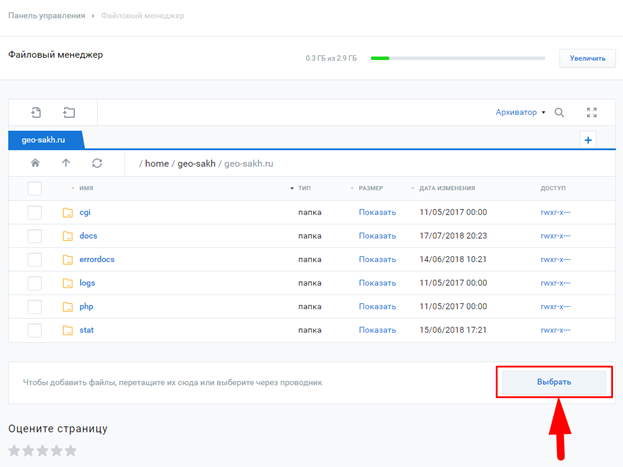
После этого на странице https://pdd.yandex.ru/domain «Мои домены» я нажимаю кнопку «Проверить владение доменом», но у меня выводится, то что файл не найден.
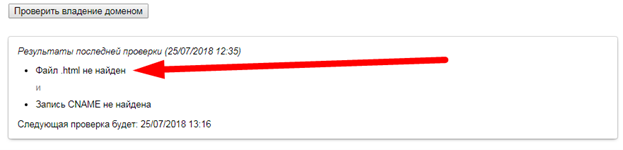
Я принимаю решение найти файл robots.txt, который всегда находится в корневой папке и это мне удается. Дело в том, что в каждом файловом менеджере есть поиск по папкам и файлам.
Как видите система нашла 2 файла robots.txt: от старого сайта и нового. Выбираем новый и видим путь до корневой директории. Значит нужно поместить наш файл в папку docs.
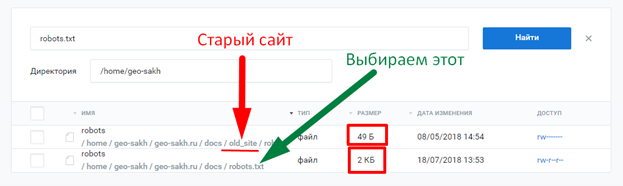
Снова пытаемся загрузить файл, но теперь уже в папку docs.
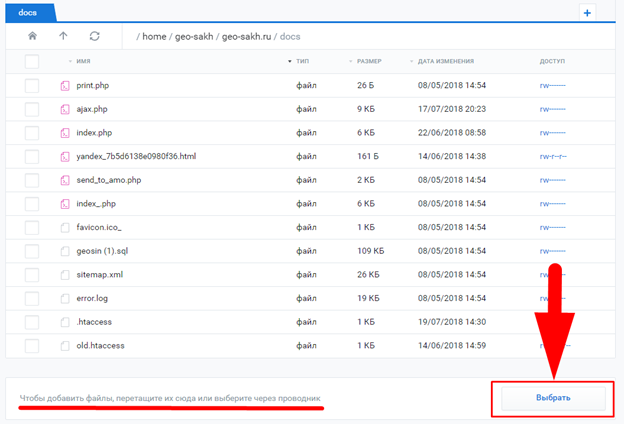
Бинго! И ресурс проходит первый шаг, после загрузки нашего файла с именем be8f791c8476.htm в папку docs.
Теперь сервис от Яндекса показывает, что нам осталось сделать только второй шаг (на картинке ниже). Как видите, здесь мы можем добавить логотип компании для узнаваемости, который будет отображаться вместе с входящими письмами.
Осталось настроить MX-записи и можно создавать почту.
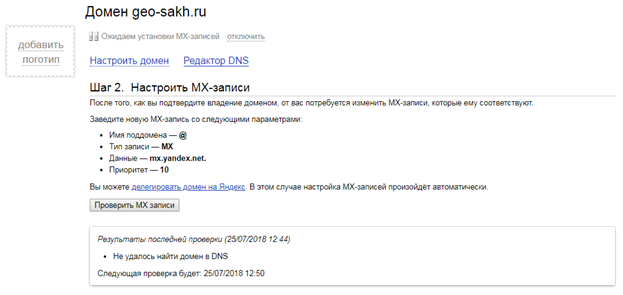
Шаг 4
MX-записи настраиваются также на хостинге в разделе DNS. Это уже касается не файлов, а домена. Порой бывает трудно найти, тыкая по разным кнопкам, поэтому проще воспользоваться справочной службой, если таковая на хостинге есть. Я зашел в поиск и первые 2 ссылки отвечают на мой вопрос.
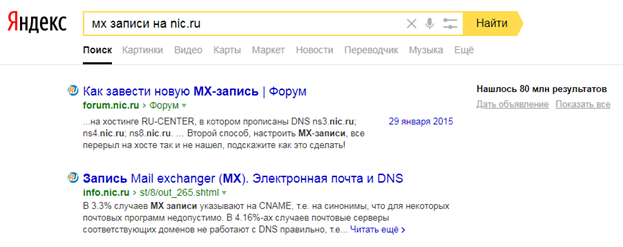
В итоге я наткнулся на тот случай, когда компания берет дополнительную плату за изменение в MX-записях, но в 99% случаях на других хостингах эта услуга входит в стоимость оплаты за хостинг.
В нашем случае пришлось связаться с технической поддержкой, чтобы понять где изменяются MX-записи. Как правило, на хостингах есть бесплатный номер 8-800 и проще позвонить, чем искать самому.
Шаг 5
Далее возвращаемся на страницу https://pdd.yandex.ru/domain и нажимаем кнопку «Проверить MX-записи» как на картинке ниже.
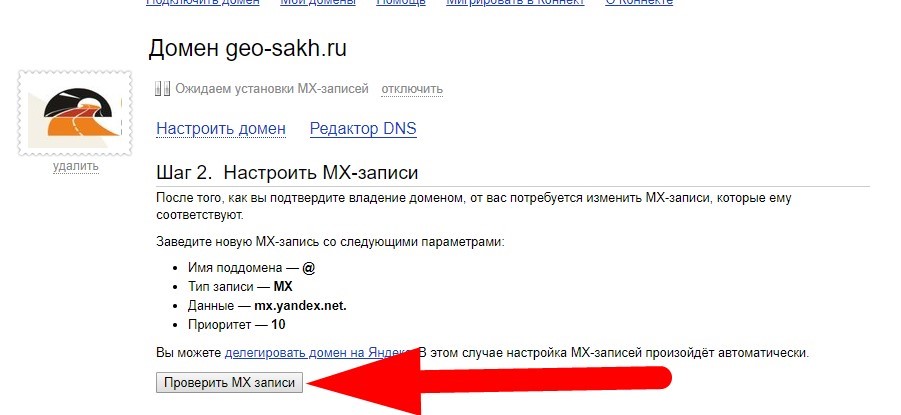
После того, как записи прошли проверку появляется запись «Домен подключен» вот такие формы, которые нужно заполнить по своему усмотрению.

Вы можете подключить 1000 ящиков для одного домена.
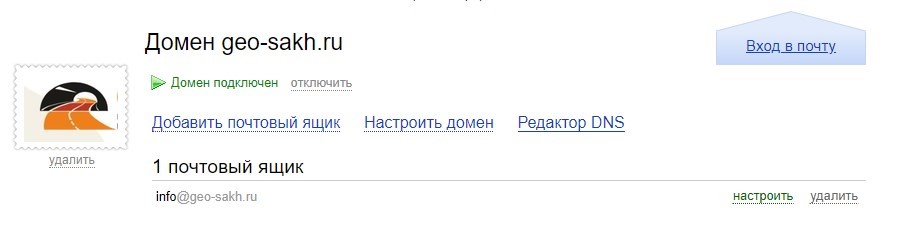
После того, как ящик добавлен нужно перейти к его настройке. Для этого нужно зайти на почту через логин и пароль и заполнить Имя, фамилию, дату рождения, контрольный вопрос.
Внимание: ответ на контрольный вопрос должен знать владелец почты (клиент). Обычно я задаю простые вопросы: например, «Имя вашего SEO-специалиста» и пишу «Ришат». В этом случае и я и клиент знает ответ, но не знают посторонние люди. Это удобно, если потом мне самому придется разбираться с настройками почты.
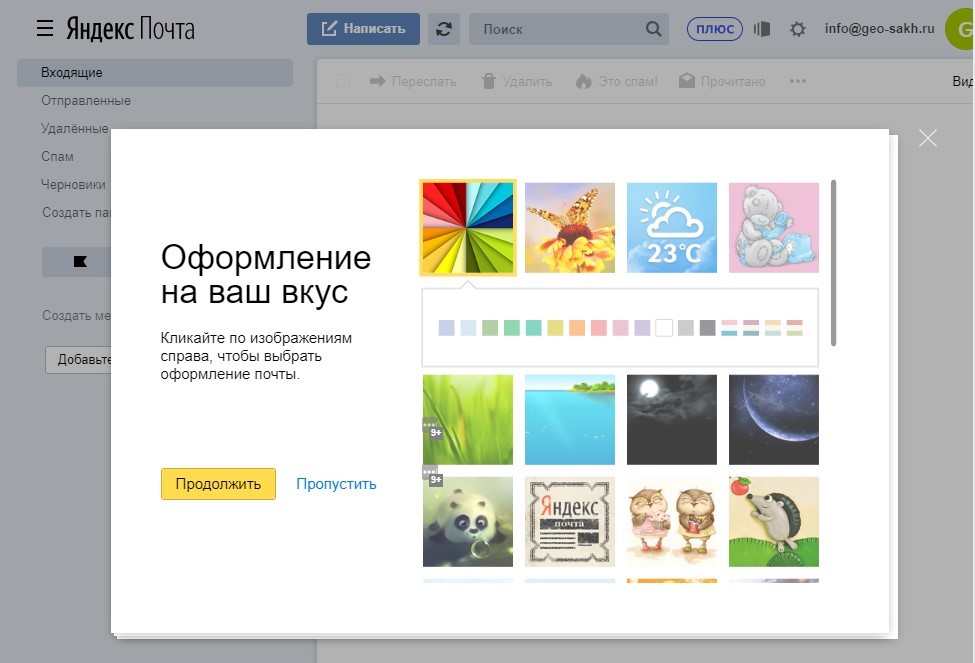
Наша почта готова!
Спасибо, что дочитали до конца. Переходите к следующей инструкции.